Вы умирали от желания попробовать последнюю версию macOS с момента ее июньского анонса? Время наконец пришло! Apple представила macOS Sonoma 26 сентября 2023 года, представив множество новых интересных функций.
Однако только относительно новые компьютеры Mac могут работать под управлением macOS 14. Был ли ваш Mac доработан окончательно? Узнайте ниже.
Помимо перечисления устройств, поддерживаемых macOS 14, мы рассмотрим Совместимость macOS Sonoma с аппаратным и программным обеспечением, чтобы помочь вам понять, подходит ли ваш Mac для обновления. Сначала давайте посмотрим, что предлагает новейшая операционная система.
В этой статье
Новые функции macOS Sonoma
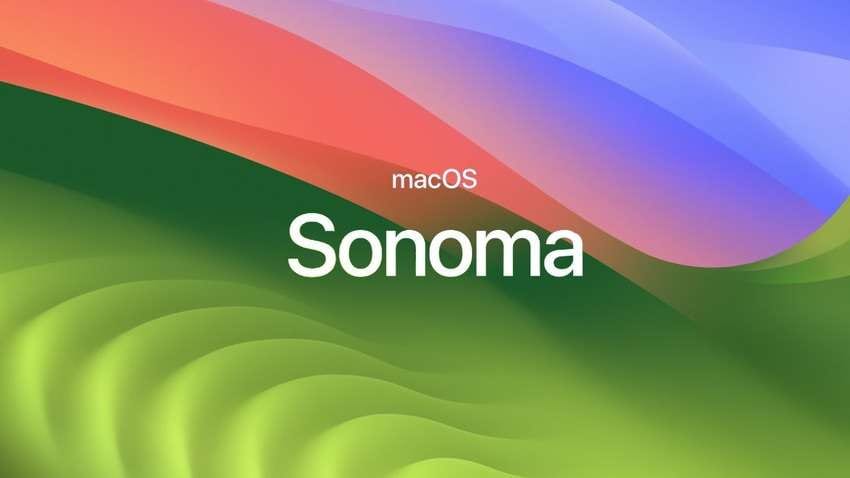
macOS Sonoma - это последняя версия операционной системы Mac и еще одна, получившая название в честь достопримечательности Калифорнии. Вдохновленный графством Сонома, знаменитым винодельческим регионом недалеко от штаб-квартиры Apple в Силиконовой долине, macOS 14 оснащен замедленными заставками, которые переносят пользователей на прекрасные виноградники Сономы (среди прочих мест).
Однако новые заставки, которые превращаются в обои при входе в систему, - это только вишенка на торте. Множество новых функций слишком много, чтобы перечислять их здесь, поэтому давайте рассмотрим наиболее интересные дополнения:
- ⛳ Виджеты рабочего стола – Центр уведомлений больше не является единственным домашним виджетом. Вы можете разместить их на рабочем столе, сделав интерактивными. Не беспокойтесь о беспорядке; они исчезнут, когда вы откроете приложения. Они также адаптируются к цветам обоев.
- 🙆 Улучшенная видеоконференция – Наложение презентатора позволяет вам оставаться в центре внимания. Вы также можете использовать жесты, чтобы добавлять реакции и делиться экраном из любого приложения.
- 📃 Упрощенное управление PDF–файлами - Заполняйте документы с помощью функции автозаполнения, используя информацию из контактов, почты, файлов и других мест. Вы также можете просматривать PDF-файлы в Notes и отправлять их на страницы.
- 🌐 Более безопасный и удобный Safari – Создавайте отдельные профили просмотра, пользуйтесь адаптивным поиском, делитесь кодами доступа и паролями с доверенными контактами и используйте заблокированный приватный просмотр. Safari также переносит ваши любимые веб-сайты в Dock, позволяя использовать их в качестве приложений.
- 📣 Более быстрая активация Siri – Достаточно сказать “Siri” или “Привет, Сири”, чтобы разбудить вашего виртуального помощника.
- 💬 Более увлекательные сообщения – Комбинируйте поисковые фильтры, делитесь своим местоположением с помощью одной кнопки, открывайте панель стикеров и переходите к первому непрочитанному сообщению в разговоре с помощью стрелки, указывающей вверх (идеально подходит для групповых чатов). Вам также понравится более точная автозамена со встроенными подсказками по мере ввода.
- 🙌 Оптимизированный игровой режим– Заядлым геймерам понравится более быстрое время отклика macOS Sonoma и плавная частота кадров для AirPods и беспроводных игровых контроллеров. Помимо снижения задержки, ожидайте фантастической производительности при игре в игры с интенсивной графикой, поскольку они будут использовать больше ресурсов графического процессора.
- 👮 Повышенная конфиденциальность и безопасность – Наиболее заметные функции включают режим блокировки для киберзащиты и предупреждения о конфиденциальном контенте (идеально подходит для защиты детей).
Вам нравятся эти функции? Ознакомьтесь с другими версиями, чтобы узнать, чего ожидать от новой версии macOS, прежде чем устанавливать ее. Помните, что Apple выпустит некоторые из них (например, автозаполнение PDF и всплывающую стрелку в сообщениях) позже в этом году.
Теперь, когда мы ознакомились с долгожданным обновлением системы, пришло время проверить совместимость с macOS 14.
Совместимость с macOS Sonoma

Можете ли вы пользоваться всеми функциями macOS 14? Это зависит от модели вашего Mac, в первую очередь от его процессора. Новая операционная система ориентирована на кремниевые чипы Apple, оставляя позади большинство компьютеров Mac на базе Intel.
Поддерживаемые компьютеры Mac на базе Intel не будут иметь функции наложения презентатора, оптимизированного игрового режима, улучшенной Siri и обмена реакцией на основе жестов рук во время видеозвонков.
Помимо ограничений, связанных с процессором, Apple исключила все устройства без дисплея Retina из обновления macOS Sonoma. Это делает macOS 14 первой macOS, эксклюзивной для компьютеров Macintosh и рабочих станций с дисплеем Retina. Однако 12-дюймового MacBook (Retina MacBook), снятого с производства, в списке нет.
Что касается совместимости программного обеспечения, macOS Sonoma не поддерживает 32-разрядные приложения (как и все версии, начиная с macOS Catalina). Таким образом, если вы по-прежнему используете macOS Mojave или более раннюю версию на устройстве, совместимом с последней версией операционной системы, перед обновлением необходимо обновить 32-разрядные приложения до их 64-разрядных версий. В противном случае вы можете потерять ценные данные.
Теперь, когда требования к совместимости устранены, давайте рассмотрим устройства, поддерживаемые macOS Sonoma.
Устройства, поддерживаемые macOS Sonoma (минимальные требования)
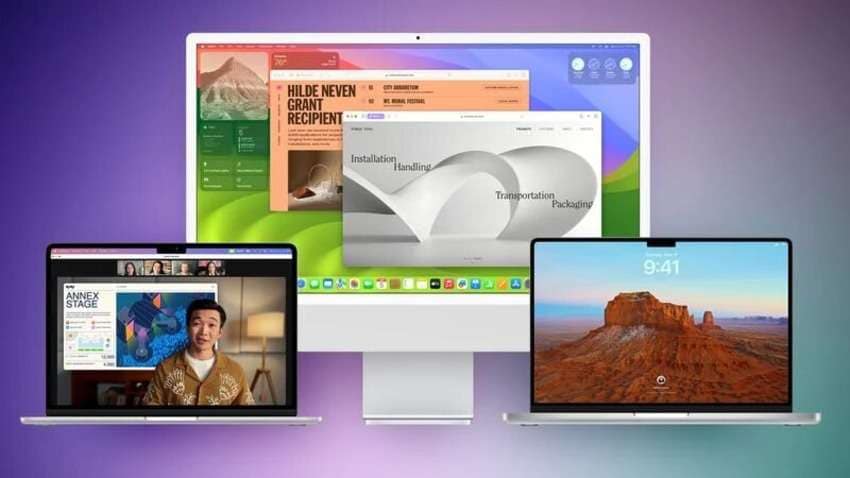
Последняя версия операционной системы Mac прекращает поддержку всех компьютеров Mac 2017 года выпуска и более старых версий, за исключением iMac Pro 2017 года выпуска (первого с чипом T2). Ни одна 12-дюймовая модель MacBook также не была окончательно доработана.
Здесь представлены все компьютеры и рабочие станции Mac, которые могут работать под управлением macOS Sonoma:
- MacBook Pro (2018 и новее);
- MacBook Air (2018 и новее);
- iMac (2019 и новее);
- iMac Pro (2017);
- Mac mini (2018 и новее);
- Mac Pro (2019 и новее);
- Mac Studio (2022 и новее).
Включен ли ваш Mac в список устройств, имеющих право на macOS Sonoma? Вот как проверить совместимость, если вы не уверены в его модели и процессоре.
Как проверить, совместима ли macOS Sonoma с вашим устройством
Выполните следующие действия, чтобы проверить совместимость macOS Sonoma с вашим устройством:
- Перейдите в меню Apple >Об этом компьютере Mac.
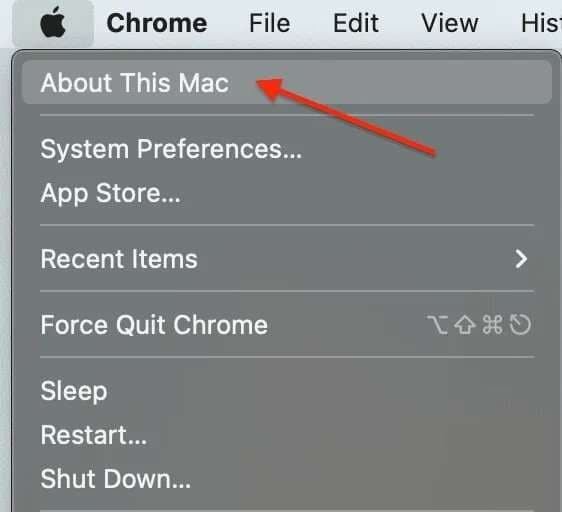
- Обратите внимание на версию macOS, модель вашего Mac, процессор, графику и другую системную информацию, а также проверьте список устройств, поддерживаемых Apple macOS Sonoma.
Вот этот обзор в macOS Catalina:
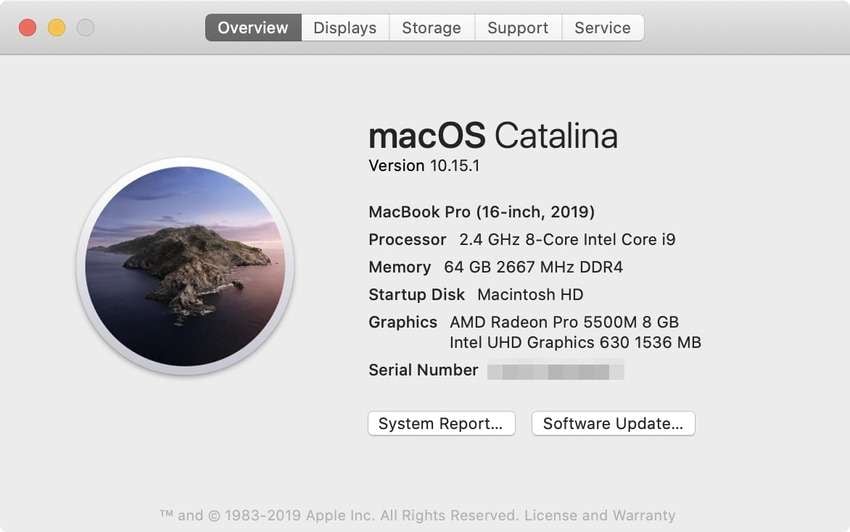
Интерфейс в macOS Ventura изменен, некоторые детали опущены:
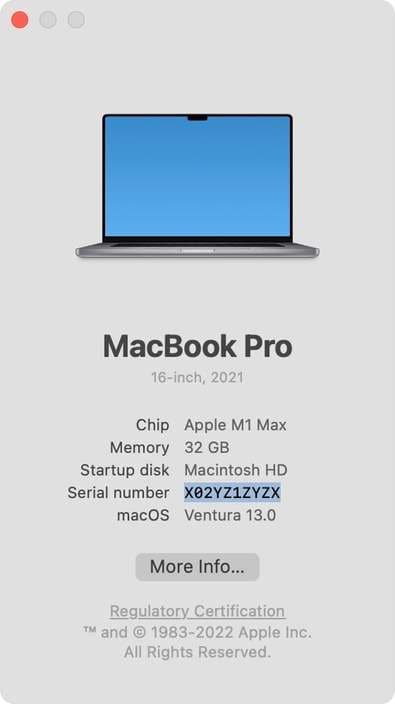
- Нажмите Системный отчет или Дополнительная информация (в зависимости от версии macOS), чтобы получить дополнительную информацию об оборудовании, программном обеспечении и сети вашего Mac.
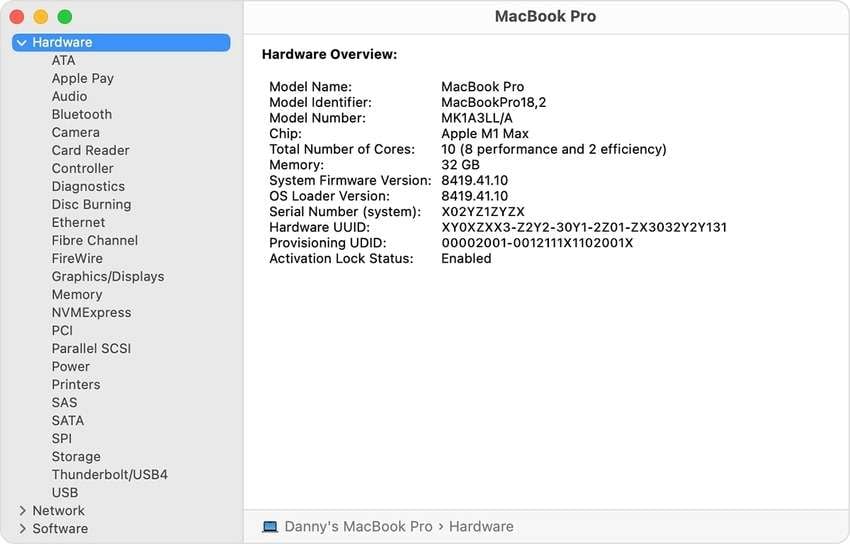
Совместим ли ваш Mac с macOS 14? Если да, давайте посмотрим, как его установить.
Бонус 1: Как установить macOS Sonoma
Перед установкой macOS Sonoma создайте резервную копию данных, поскольку вы не хотите столкнуться с потенциальной потерей данных. При обновлении системы данные не стираются, но что-то может пойти не так, например, внезапное отключение питания во время установки.
После создания резервной копии данных в облаке или внешнем хранилище убедитесь, что у вас есть необходимое место на диске (12 ГБ для установщика и не менее 25 ГБ для операционной системы). Затем выполните следующие действия для установки macOS Sonoma:
- Перейдите в меню Apple > Системные настройки > Общие > Обновление программного обеспечения, если у вас macOS Ventura или новее. В старых версиях путь указан в меню Apple > Системные настройки > Обновление программного обеспечения.
- Нажмите Обновить сейчас, если увидите обновление для macOS Sonoma.
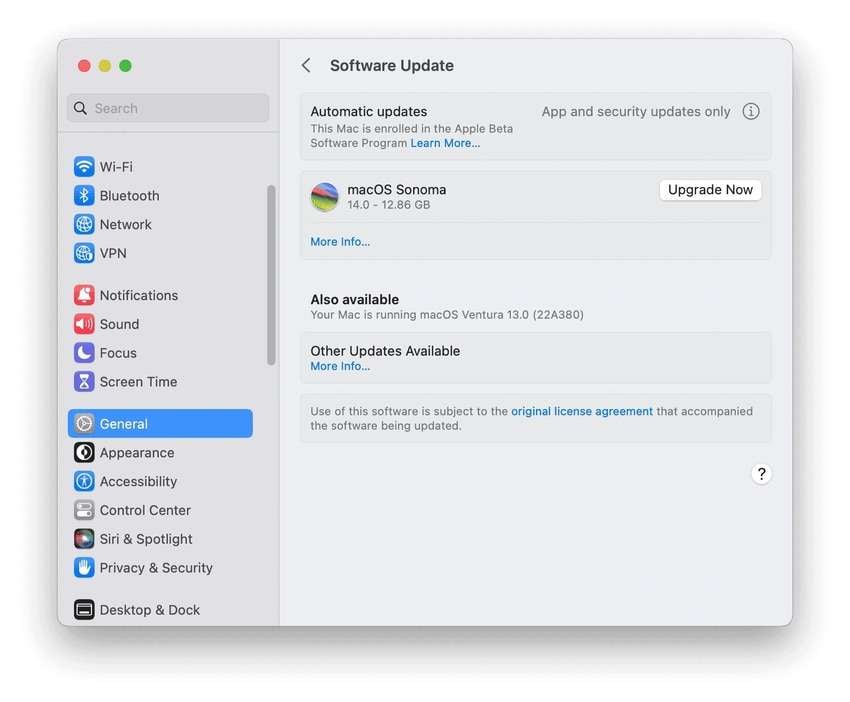
- Если обновления нет, запустите App Store, найдите последнюю версию macOS и нажмите Получить, чтобы загрузить установщик.
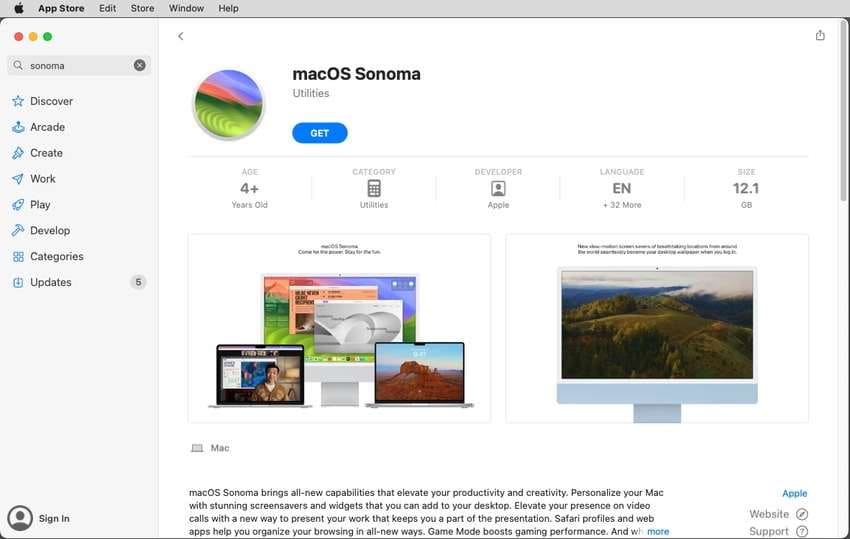
- Установка начнется автоматически, поэтому нажмите Продолжить и следуйте инструкциям. Это займет не менее 30 минут.
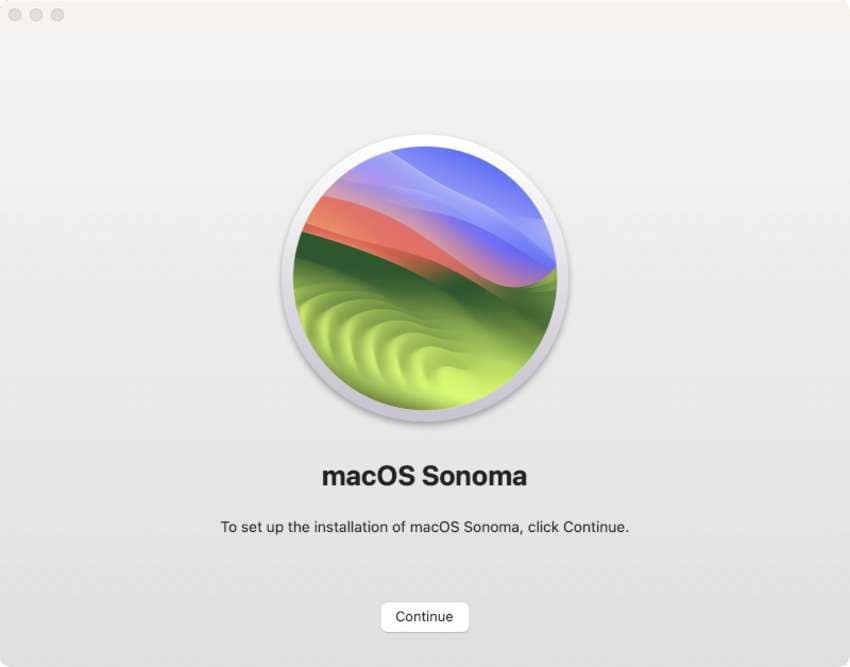
Бонус 2: Что делать, если вы потеряете данные?
Что делать, если во время обновления что-то пойдет не так, и вы потеряете данные? Если вы проигнорировали наши рекомендации по резервному копированию, программное обеспечение для восстановления данных может помочь вам восстановить файлы.
Wondershare Recoverit является одним из лучших решений для восстановления потерянных данных после обновления вашей системы. Это только один из более чем 500 сценариев, в которых программное обеспечение работает с вероятностью успеха 95%. Поддержка нескольких устройств и файлов (2000+ и 1000+, соответственно) делают его идеальным для всех.- Управляет более чем 500 ситуациями потери данных, такими как удаление, форматирование и повреждение диска.
- Удобный интерфейс позволяет восстановить данные всего за несколько кликов.

Вот как восстановить потерянные данные с помощью Wondershare Recoverit:
- Загрузите программу на свой Mac, запустите установочный файл и следуйте инструкциям мастера.
- Запустите программное обеспечение, перейдите в раздел Жесткие диски и расположения > Пуски выберите нужный диск.

- Позвольте программе просканировать потерянные файлы. Если вас интересует извлечение только определенных данных, используйте фильтры для указания типов файлов и других параметров. Вы можете приостановить или остановить сканирование, если найдете то, что вам нужно.

- Просмотрите восстановленные видео, фотографии, документы и другие файлы, нажмите Выберите все (или выберите определенные элементы) и нажмите Восстановить.

- Выберите место назначения для восстановленных файлов (желательно отличное от исходного) и нажмите Сохранить.

Заключение
macOS Sonoma ставит во главу угла удобство и производительность. В ней так много замечательных функций, что многие пользователи спешат в ближайший магазин Apple Store, чтобы обновить свои устройства, обновление которых давно назрело. Но прежде всего необходимо выяснить, совместимы ли ваши устройства Mac с последней версией. Выполнив описанные выше действия, вы сможете создать и установить Sonoma. Во время установки мы искренне надеемся, что у вас есть резервная копия на другом устройстве или в облаке. Тем не менее, вы можете восстановить данные с помощью надежного программного обеспечения для восстановления данных, такого как Wondershare Recoverit.


